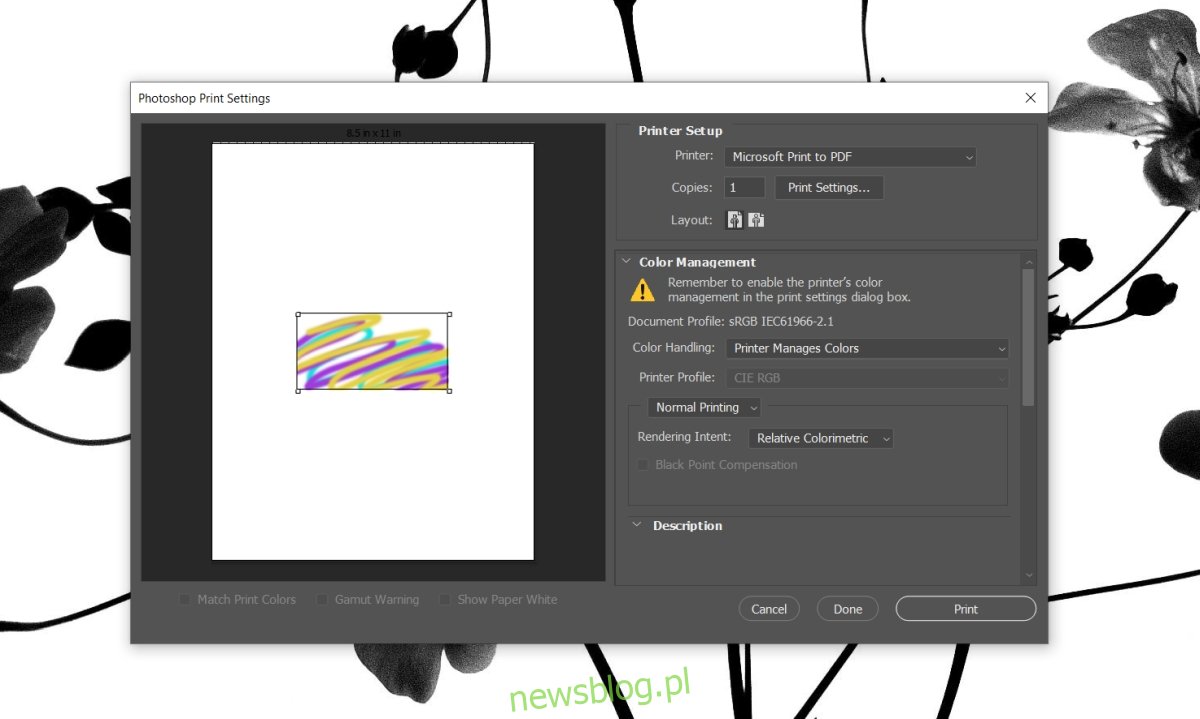Photoshop nie jest aplikacją do projektowania nośników druku. Zwykle InDesign jest narzędziem z wyboru do tworzenia wszystkiego, co ostatecznie zostanie wydrukowane na papierze lub na banerach PCV. To powiedziawszy, ci, którzy muszą tworzyć prace drukarskie i znają już Photoshopa, mogą nadal korzystać z tej aplikacji.
Photoshop obsługuje drukowanie i może drukować na dowolnej drukarce, którą można skonfigurować do działania w systemie. Jeśli drukarka jest prawidłowo skonfigurowana, program Photoshop nie powinien mieć żadnych problemów z drukowaniem na niej.
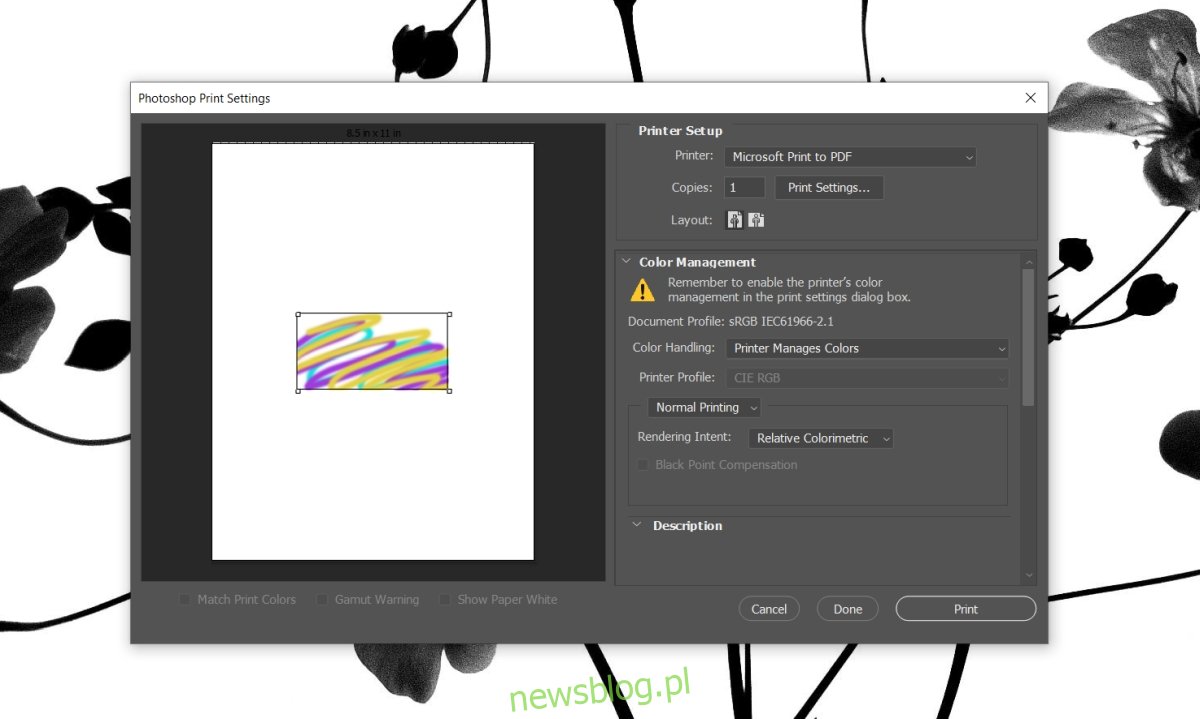
Spis treści:
Photoshop zawiesza się podczas drukowania?
Chociaż Photoshop może wysyłać zadania drukowania do drukarki, nie jest to nieomylne. W rzeczywistości plik PSD może stać się dość duży, gdy dodasz do niego więcej warstw. W końcu system może zacząć się zawieszać podczas korzystania z narzędzi klonowania lub efektów. Oznacza to, że możesz mieć również problemy z drukowaniem z programu Photoshop.
Jeśli program Photoshop ulega awarii podczas wysyłania zadania drukowania do drukarki, przeprowadź podstawowe kontrole wymienione poniżej, a następnie wypróbuj poprawki, które wymieniliśmy dalej.
Uruchom ponownie system i drukarkę. Wydrukuj plik, gdy w systemie nie są uruchomione żadne inne aplikacje.
Wydrukuj stronę testową z drukarki, aby upewnić się, że nie występują żadne problemy sprzętowe.
Wydrukuj prosty plik tekstowy z aplikacji takiej jak Notatnik.
Wyczyść kolejkę drukowania i spróbuj drukować.
Jak naprawić Photoshop Keeps Freezing
Jeśli wszystkie powyższe testy kończą się powodzeniem, ale nadal nie możesz drukować z programu Photoshop, wypróbuj te rozwiązania.
1. Utwórz nowy dysk magazynujący
Jeśli dysk magazynujący używany przez program Photoshop zapełni się, napotkasz różnego rodzaju problemy z aplikacją.
Zamknij program Photoshop.
Przytrzymaj klawisz Ctrl + Alt, a następnie ponownie otwórz program Photoshop.
Otwórz plik, który chcesz wydrukować.
Stuknij skrót klawiaturowy Ctrl + P, aby wydrukować plik.
2. Zresetuj preferencje programu Photoshop
Możliwe, że profil preferencji jest uszkodzony i powoduje problemy z zadaniem drukowania.
Zamknij program Photoshop.
Przytrzymaj klawisz Ctrl + Alt + Shift i otwórz program Photoshop.
Potwierdź, że chcesz zresetować preferencje.
Preferencje zostaną zresetowane.
Otwórz plik, który chcesz wydrukować, i spróbuj go wydrukować.
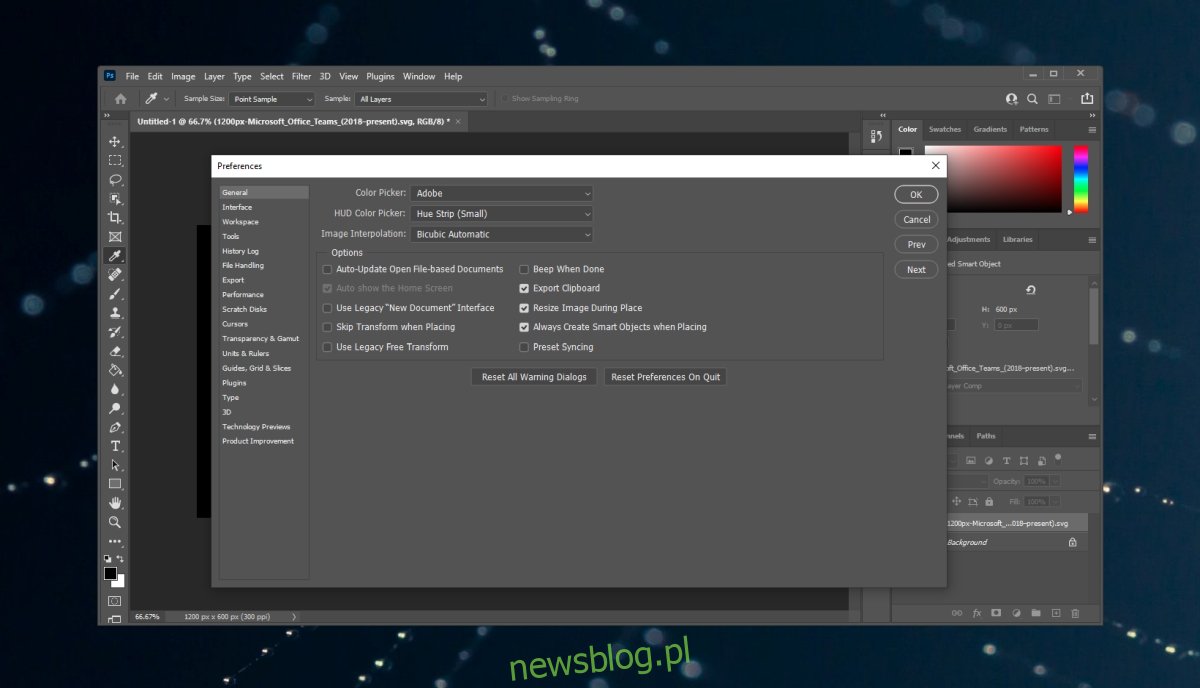
3. Sprawdź konflikt drukarki
Sprawdź, czy drukarka jest poprawnie zainstalowana, czy nie. Jeśli tak nie jest lub jeśli został zainstalowany wiele razy, prawdopodobnie konflikt powoduje problemy.
Stuknij skrót klawiaturowy Win + I, aby otworzyć aplikację Ustawienia.
Przejdź do urządzeń.
Wybierz Drukarki i skanery.
Usuń wszystkie drukarki, których nie używasz.
Spróbuj ponownie wydrukować.
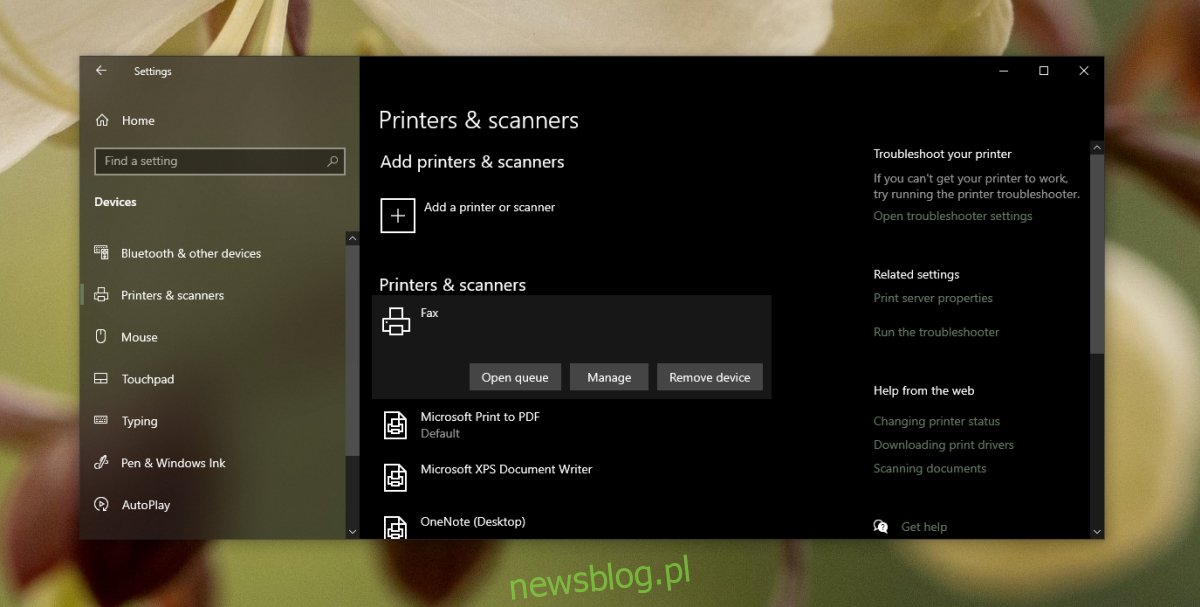
4. Utwórz nowy plik
Możliwe, że element w pliku programu Photoshop, który próbujesz wydrukować, jest uszkodzony. Utwórz nowy / inny plik programu Photoshop. Nie musi to być rozbudowany projekt; wystarczy zwykła warstwa wypełniona. Wydrukuj nowy plik, a jeśli zostanie wydrukowany bez zamykania / awarii programu Photoshop, jest wysoce prawdopodobne, że plik, który próbujesz wydrukować, zawiera problemy.
Spróbuj utworzyć kopię pliku, a następnie wydrukuj go.
5. Zamiast tego wydrukuj JPEG / PNG
Kiedy drukowany jest plik Photoshopa, nie zachowuje on żadnych informacji projektowych, tj. Warstw, zastosowanych efektów, linijek, linii pomocniczych, czcionek itp. Wszystko, co otrzymujesz, to wydrukowany obraz.
Jeśli Photoshop nie wydrukuje pliku, możesz zapisać go jako JPEG lub PNG i wydrukować.
Otwórz plik w Photoshopie.
Przejdź do Plik> Zapisz jako.
Otwórz listę rozwijaną Zapisz jako typ i wybierz JPEG lub PNG.
Zapisz plik.
Otwórz zapisany obraz w Zdjęciach (lub w dowolnej innej wybranej przeglądarce obrazów).
Stuknij skrót klawiaturowy Ctrl + P, aby wydrukować obraz.
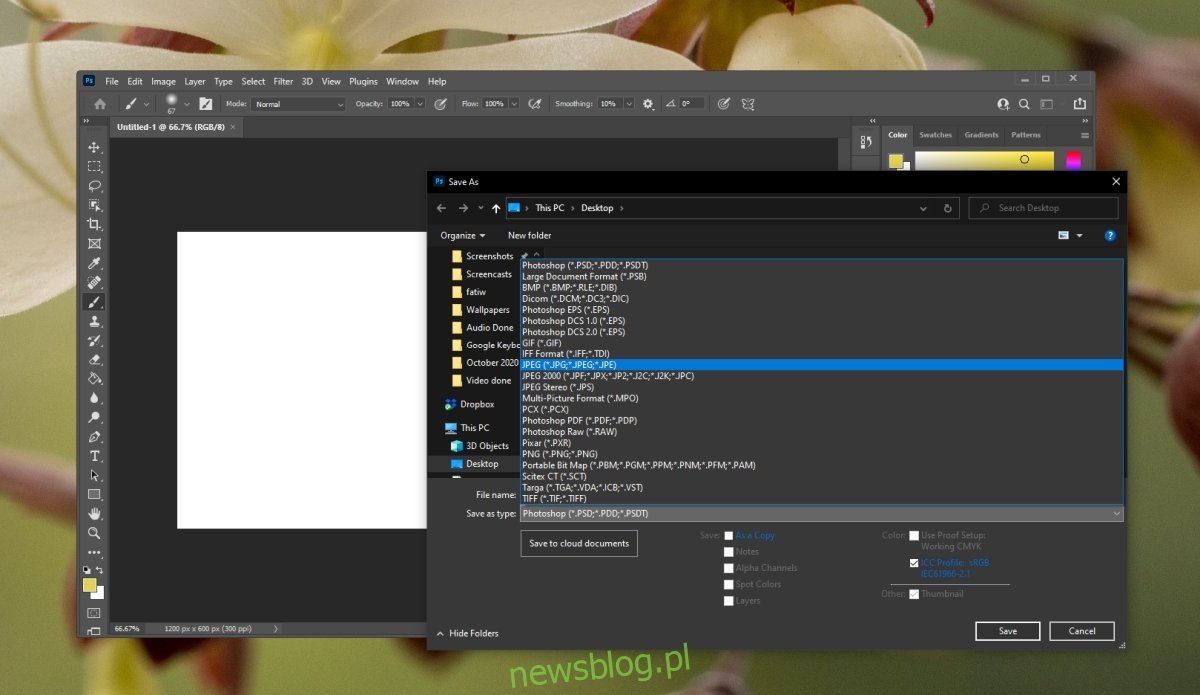
Awaria programu Photoshop może być irytująca: WNIOSEK
Plik wydrukowany z programu Photoshop nie zachowuje żadnych informacji o projekcie pliku. Możesz zapisać go jako obraz i wydrukować z dowolnego edytora obrazów lub przeglądarki obrazów. Zadanie drukowania zakończy się bez żadnych problemów i może zakończyć się znacznie szybciej, niż gdyby zostało przetworzone w programie Photoshop.